Cómo actualizar automáticamente iOS y macOS: guía paso a paso
Los sistemas iOS y macOS de Apple tienen una larga historia de recibir actualizaciones confiables con frecuencia durante todo el año para agregar nuevas características y solucionar problemas de seguridad. Es importante mantener nuestros dispositivos conectados constantemente actualizados para evitar posibles riesgos de seguridad para nuestros datos. Una forma de lograr esto es actualizar automáticamente tus sistemas Apple y permitir que la App Store actualice tus aplicaciones automáticamente también.

Te explicaré cómo mantener tus dispositivos iOS y macOS, así como tus aplicaciones, actualizadas sin tener que hacer nada cuando haya nuevas actualizaciones disponibles.
Cómo actualizar automáticamente iOS
Los dispositivos iOS como iPhones, iPods y iPads se pueden actualizar automáticamente cada vez que haya una nueva versión de iOS o iPadOS disponible. Para configurar esto, sigue estos pasos.
- Abre la aplicación Configuración.
- Navega hasta General | Actualización de software.
- Selecciona Actualizaciones automáticas.
- Habilita el interruptor de Activado para Actualizaciones automáticas (Figura A).
Configurar las actualizaciones automáticas del sistema significa que tu dispositivo iOS descargará automáticamente las nuevas actualizaciones y las tendrá listas para instalar durante la noche, siempre que tu dispositivo esté cargando y conectado a Wi-Fi.
Figura A
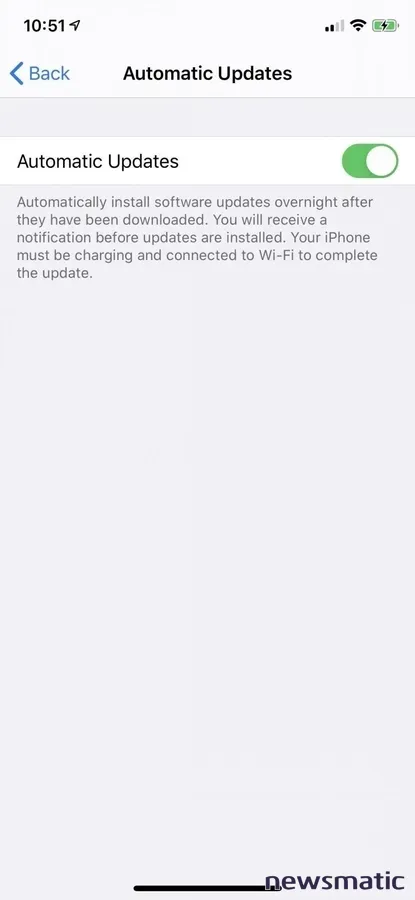
 Transforma tus imágenes en un abrir y cerrar de ojos con Windows 10 PowerToys
Transforma tus imágenes en un abrir y cerrar de ojos con Windows 10 PowerToysCómo actualizar automáticamente desde la App Store de iOS
Las actualizaciones de la App Store en iOS se pueden automatizar para que no tengas que visitar la página de actualizaciones un tanto oculta en la App Store para actualizar manualmente las aplicaciones. Para asegurarte de que tus aplicaciones de iOS se mantengan automáticamente actualizadas, sigue estos pasos.
- Abre la aplicación Configuración.
- Selecciona iTunes y App Store.
- En la sección Descargas automáticas, activa la opción para Actualizaciones de aplicaciones (Figura B).
Esta opción permitirá que la App Store verifique constantemente las actualizaciones de las aplicaciones e instalarlas cuando estén disponibles. De manera similar a las actualizaciones del sistema iOS, se instalarán cuando tu dispositivo esté conectado a Wi-Fi y esté enchufado y cargando.
Figura B

Cómo actualizar automáticamente macOS
Al igual que en iOS, puedes automatizar la descarga e instalación de las actualizaciones de macOS siguiendo estos pasos.
- Abre Preferencias del Sistema.
- Haz clic en Actualización de software.
- Activa la casilla en la parte inferior de la pantalla que dice Mantener mi Mac actualizado automáticamente (Figura C).
Figura C
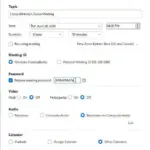 Cómo personalizar el fondo virtual de Zoom: tamaño
Cómo personalizar el fondo virtual de Zoom: tamaño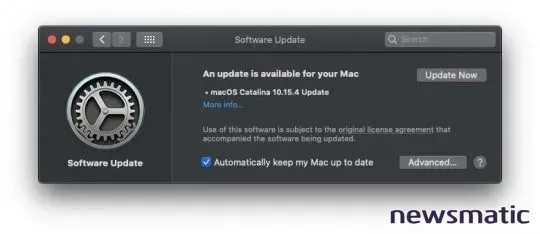
Haz clic en el botón Avanzado para ajustar la configuración de las actualizaciones automáticas y habilitar o deshabilitar las siguientes opciones.
- Buscar actualizaciones
- Descargar nuevas actualizaciones cuando estén disponibles
- Instalar actualizaciones de macOS
- Instalar actualizaciones de aplicaciones desde la App Store
- Instalar archivos de datos de sistema y actualizaciones de seguridad
Marcar la casilla Instalar actualizaciones de aplicaciones desde la App Store mantendrá todas las aplicaciones compradas desde la Mac App Store actualizadas en tu sistema sin tener que visitar manualmente la App Store para buscar actualizaciones e instalarlas desde allí (Figura D).
Figura D
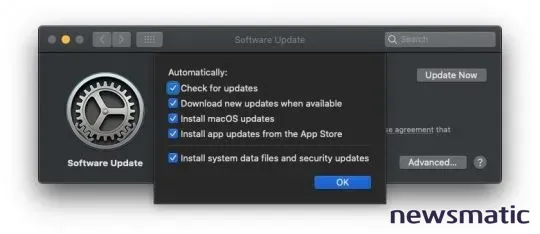
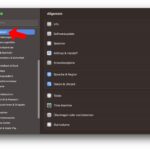 Cómo configurar elementos de inicio en macOS: guía paso a paso
Cómo configurar elementos de inicio en macOS: guía paso a pasoEn Newsmatic nos especializamos en tecnología de vanguardia, contamos con los artículos mas novedosos sobre Software, allí encontraras muchos artículos similares a Cómo actualizar automáticamente iOS y macOS: guía paso a paso , tenemos lo ultimo en tecnología 2023.

Artículos Relacionados